如何用PS设计绿色背景
来源:网络收集 点击: 时间:2024-05-07【导读】:
PS软件运用十分广泛,深受广大观众的喜欢,主要应用到图片处理、文字排版、影像创意、建筑效果图的设计等多个方面。下面和小编一起来学习如何用PS设计绿色背景这篇文章吧。工具/原料morePS笔记本电脑方法/步骤1/7分步阅读 2/7
2/7 3/7
3/7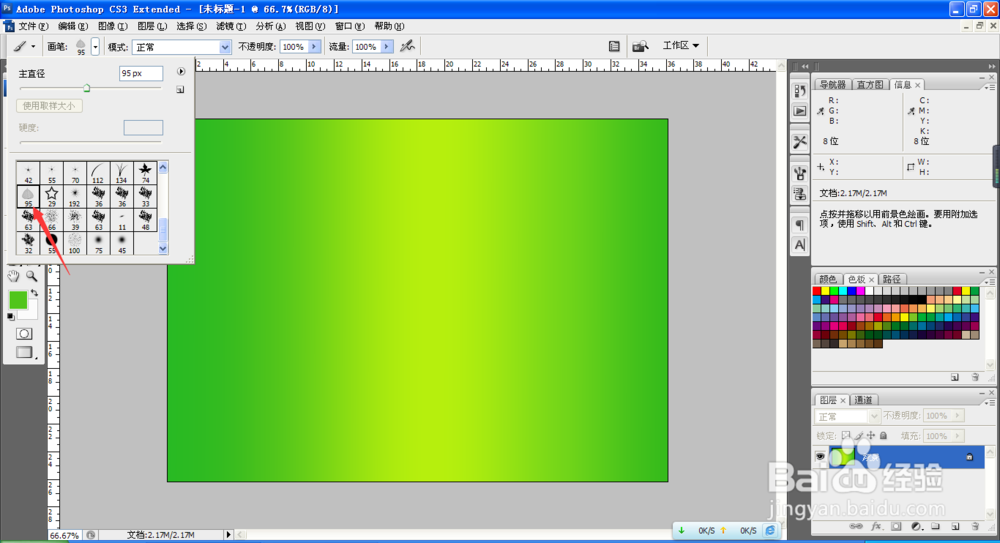 4/7
4/7 5/7
5/7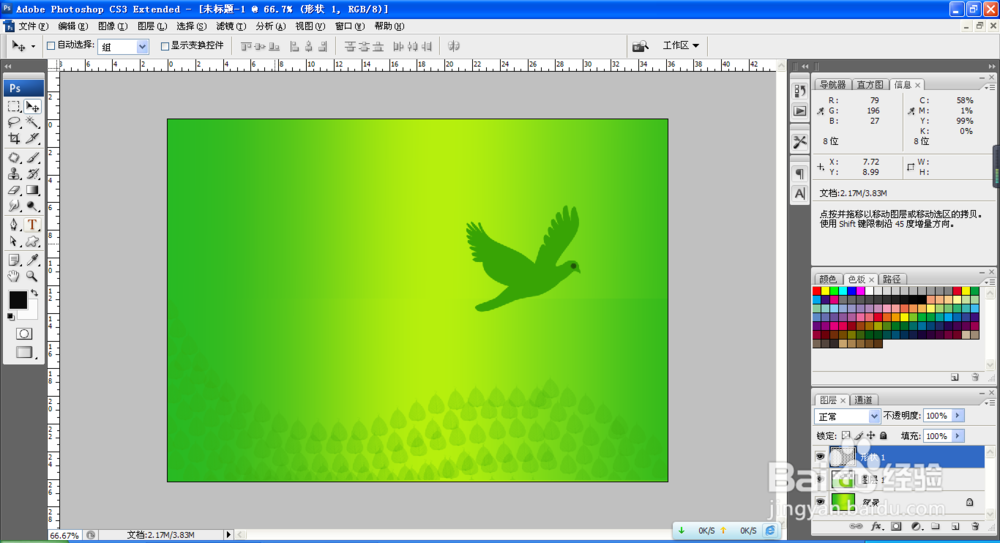 6/7
6/7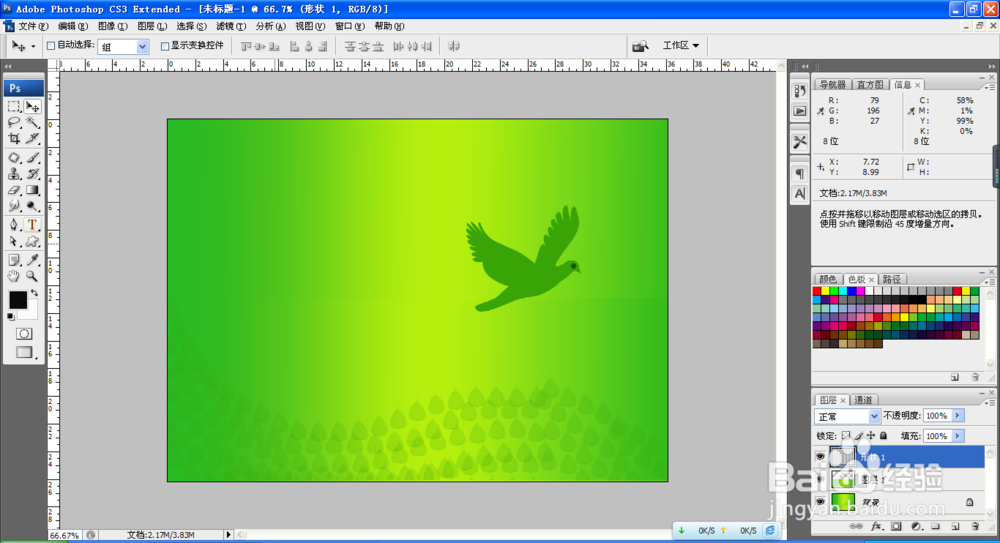 7/7
7/7 注意事项
注意事项
按crl+N新建一个空白背景,设置宽度1024像素,高度742像素,分辨率72,颜色模式为RGB模式,点击确定。
 2/7
2/7然后选中一种颜色背景作为参考,选中渐变工具,设置渐变类型线性渐变,从左到右用吸管来吸取不同颜色取样,然后选择从左到右方向的渐变,点击确定。
 3/7
3/7设置好渐变颜色如图所示。也可以新建图层,双击图层样式进行渐变填充,从左到右方向渐变效果如下。
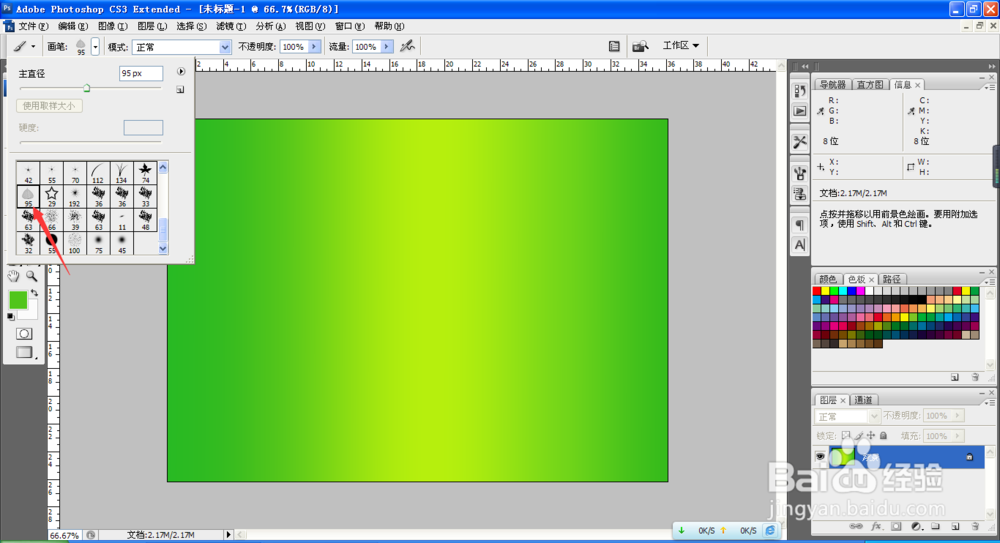 4/7
4/7选择画笔工具,选择树叶,设置直径大小为22像素,设置间距为143%,然后将树叶拉开间距,点击确定。
 5/7
5/7然后从左到右开始绘制,如果有绘制不对的地方,可以选择用橡皮擦擦除。只要新建图层才能用橡皮擦擦除。
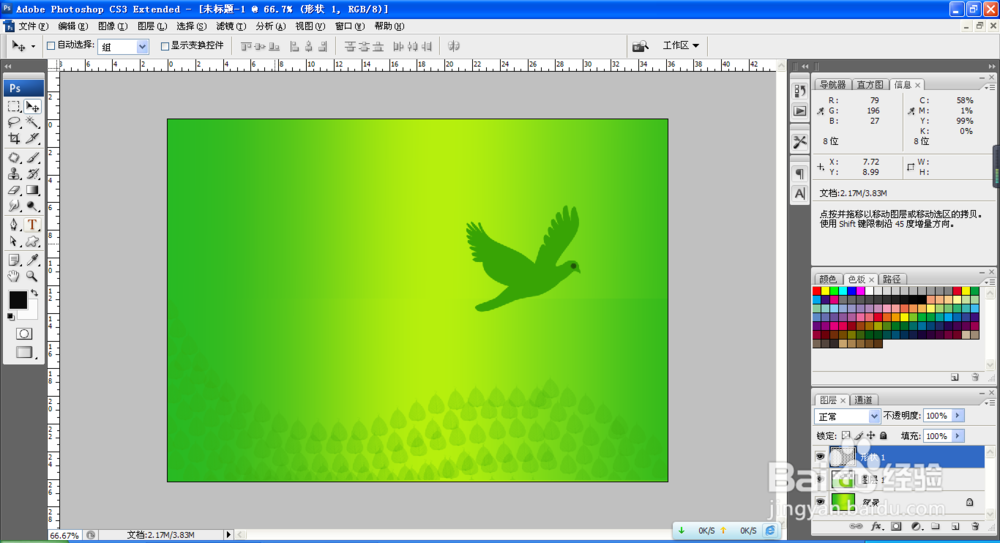 6/7
6/7新建图层,选择自定义形状工具,开始绘制,选择画笔工具,设置前景色为黑色,描绘鸽子的眼睛。
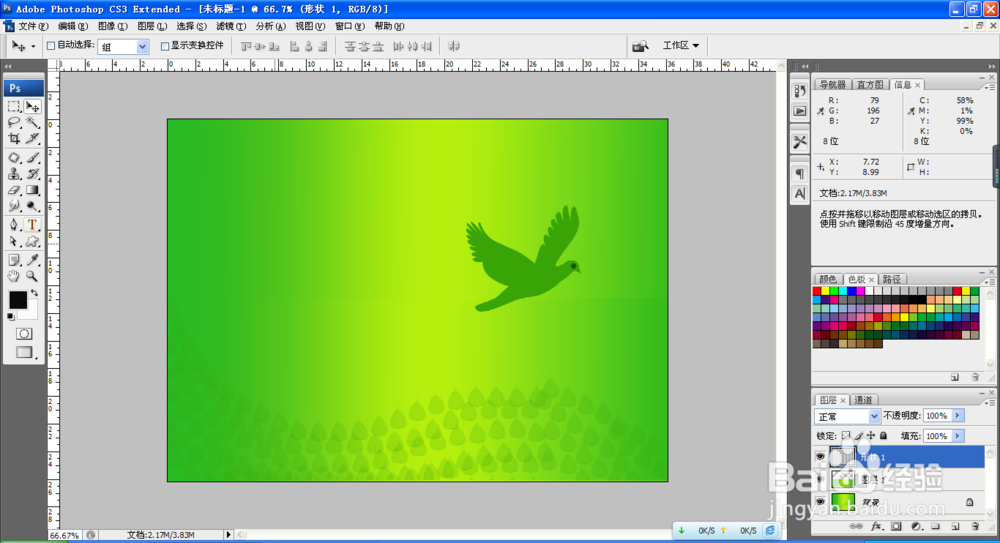 7/7
7/7选择横排文字工具,输入文字,设置文字的颜色为白色。双击文字图层,选择勾选投影选项,发现有一种特别的文字效果,这样的绿色背景效果不错。
 注意事项
注意事项本人原创,未经允许不得随意转载
互相学习,共同分享
百度经验PSPS软件PS设计绿色背景PS软件设计版权声明:
1、本文系转载,版权归原作者所有,旨在传递信息,不代表看本站的观点和立场。
2、本站仅提供信息发布平台,不承担相关法律责任。
3、若侵犯您的版权或隐私,请联系本站管理员删除。
4、文章链接:http://www.1haoku.cn/art_700349.html
上一篇:怎么在网上挂失自己身份证
下一篇:oppo玩游戏的同时,如何打开微信小窗口
 订阅
订阅